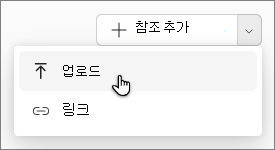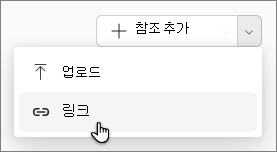Microsoft 365 Copilot 전자 필기장 참조 파일 추가
적용 대상
Microsoft 365 Copilot 전자 필기장 사용하면 채팅, 파일, 페이지, 모임 노트, 링크 등 모든 관련 콘텐츠를 통합된 공간에서CopilotCopilot 사용하여 만들고 추론할 수 있습니다. Copilot 작업할 때 전자 필기장 콘텐츠에 맞게 포커스가 지정된 답변을 받고 프로젝트가 발전함에 따라 더 많은 참조를 추가할 수 있습니다. 참조는 최신 상태로 유지되므로 데이터가 변경되면 Notebook 프롬프트의 답변이 정확하고 최신 상태로 유지됩니다.
참고: Copilot 전자 필기장을 사용하려면 Microsoft 365 Copilot 라이선스가 필요합니다. 또한 전자 필기장을 만들려면 계정에 SharePoint 또는 OneDrive 라이선스(서비스 계획)가 있어야 합니다. Copilot 전자 필기장은 Microsoft 365 Personal, Family, Premium 구독자도 사용할 수 있습니다. Microsoft 365 Copilot 라이선싱과 Microsoft 365 Copilot 플랜에 대해 자세히 알아보세요.
Notebook에 참조 추가
-
Notebooks 홈페이지에서 기존 전자 필기장을 선택합니다.
참고: Copilot 전자 필기장 ? 첫 번째 전자 필기장을 만드는 방법을 알아봅니다.
-
참조 탭으로 이동합니다. 몇 가지 다른 방법으로 참조를 추가할 수 있습니다.
참고: Notebook에 100개 이상의 참조를 추가할 수 있지만 처음 100개까지만 접지하는 데 사용됩니다. 지원되는 파일 형식에는 .docx, .pptx, .xlsx, .pdf, .loop, .page 및 OneNote 페이지가 포함됩니다.
-
참조 추가 단추를 선택합니다. 참조 추가에서 다음 중 어느 것을 선택합니다.
-
OneDrive – OneDrive 아이콘을 선택하여 OneDrive 폴더를 열고 원하는 파일로 이동한 다음 추가를 선택합니다.
-
제안된 파일 – Notebook과 관련이 있을 수 있는 파일 목록에서 선택합니다.
-
검색 – 검색 창에서 특정 참조의 이름을 입력한 다음 , 추가를 선택합니다.
-
-
업로드 – 참조 추가 옆에 있는 드롭다운 메뉴를 사용하고 업로드를 선택합니다. 그러면 파일 탐색기 열립니다. 원하는 파일로 이동한 다음 추가를 선택합니다.
-
링크 – 참조 추가 옆에 있는 드롭다운 메뉴를 사용하고 링크를 선택합니다. 링크의 표시 텍스트와 주소를 입력한 다음 추가를 선택합니다.
참고: Microsoft 365 계정 내에서 지원되는 파일 형식에 대한 링크를 추가하고 접지할 수 있지만 웹 링크를 포함한 다른 모든 링크는 지원되지 않습니다.
전자 필기장에 새 페이지를 추가하려면 채팅 상자 바로 아래에 있는 새 페이지 단추를 선택합니다.
공유 전자 필기장 참조
전자 필기장을 공유하면 받는 사람이 전자 필기장 내의 모든 연결된 파일에 초대됩니다. 이렇게 하면 받는 사람이 첫 번째 프롬프트에서 Copilot 접지된 답변을 받을 수 있습니다. 그러나 이 프로세스를 수행하려면 연결된 각 파일을 공유할 수 있는 권한이 있어야 합니다. 이러한 권한이 누락된 경우 수신자는 파일에 대한 액세스를 개별적으로 요청해야 합니다.
Notebook에서 참조 삭제
전자 필기장 홈페이지에서 참조 이름 옆에 있는 추가 옵션
피드백 제공
이 환경에 대한 피드백을 공유하려면 이름 옆의 왼쪽 아래 모서리에 있는 설정 및 더 많은
Copilot 전자 필기장 작업하는 더 많은 방법
Microsoft 365 Copilot 전자 필기장 시작